Google gebruiken voor Safari Zoeken op uw iPhone of iPad

U vraagt zich misschien af waarom we een artikel schrijven over hoe u naar Google kunt schakelen als uw standaardzoekmachine op de iPhone of iPad wanneer het al standaard is. Het antwoord is simpel: geruchten gaan dat Apple de iOS-standaardzoekmachine op enig moment in de toekomst naar Yahoo of Bing zou kunnen overschakelen.
Gelukkig heb je dit artikel al gelezen en weet je hoe je de standaardzoekopdracht kunt wijzigen motor. En, natuurlijk, als je naar Bing of Yahoo of DuckDuckGo wilt overschakelen, kun je dezelfde techniek gebruiken om dat te doen. Hoewel we, met uitzondering van de vorige, niet zeker weten waarom u dat zou willen.
Dus als u zich afvraagt hoe u Bing of Yahoo niet meer als uw zoekmachine kunt gebruiken, bent u op de juiste plek.
Google Zoeken instellen als de standaardzoekmachine op iPhone of iPad
Gelukkig is het wijzigen van de zoekmachine heel eenvoudig. Open gewoon uw app Instellingen, zoek Safari op in de lijst in het linkerdeelvenster en kies vervolgens de optie Zoekmachine. U kunt in onze schermafbeelding zien dat deze al is ingesteld op Google.
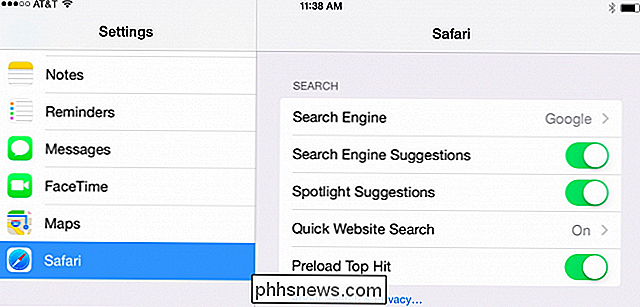
U kunt ervoor kiezen uw zoekmachine te wijzigen in Yahoo of Bing, maar de enige andere zoekmachine die we voor iedereen aanbevelen, is DuckDuckGo en dan alleen als u zijn erg bezorgd dat Google weet waar je naar op zoek bent.
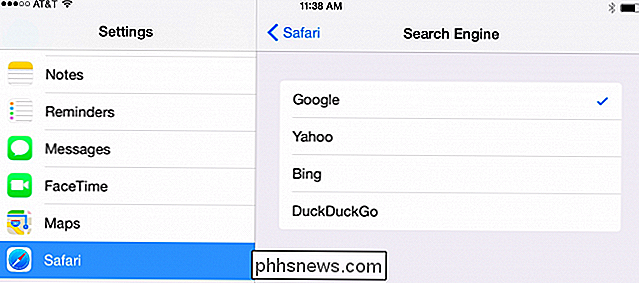
Persoonlijk maakt het ons niet uit, Google is de beste en we zullen ze altijd gebruiken om dingen te vinden. Afgaande op onze kijkcijfers geeft 96 procent van onze lezers de voorkeur aan Google.
Het Windows Defender-pictogram verwijderen uit uw systeemvak
Windows 10 heeft altijd de antivirus van Windows Defender opgenomen, maar veel Windows-gebruikers merkten niet dat het er zelfs was. Om het nog voor de hand te houden, voegt de Anniversary Update van Windows 10 een Windows Defender-pictogram toe aan het systeemvak op uw taakbalk. Het schildvormige Windows Defender-pictogram verschijnt, zelfs als u een ander antivirusprogramma hebt geïnstalleerd en gebruikt, aangezien u kunt gebruik nu Windows Defender naast een andere antivirus.

Kan software differentiëren tussen een desktopcomputer en een laptop?
Veel softwarelicenties zijn vrij beperkend als het gaat om hoe, en waar u een programma kunt installeren, maar hoe goed deze programma's zijn bij het bepalen van welk type apparaat ze zijn geïnstalleerd? De SuperUser Q & A-post van vandaag biedt het antwoord op de vraag van een nieuwsgierige lezer. De vraag-en-antwoordsessie van vandaag komt tot ons dankzij SuperUser - een onderdeel van Stack Exchange, een door de gemeenschap gestuurde groep van Q & A-websites.



